电脑不显示桌面怎么办
电脑不显示桌面怎么办?最近使用windows7 64位旗舰版下载的用户反应,在打开win7系统电脑后无法显示桌面的现象,该怎么办呢?正常情况下我们在打开计算机电源后会自动进入到桌面,我们就可以进行打开程序等操作。然鹅有用户在打开昨天还能正常使用的电脑之后却遇到了不显示桌面的现象,什么都打不开,是怎么情况呢?针对win7系统开机没有桌面的故障,可通过下面方法进行修复。解决方法一:不显示桌面图标,有任务栏1、如果任务栏能显示,并且鼠标点击右键能弹出菜单。那么有可能是把桌面图标设置为不显示,这时的解决办法是:在桌面(非任务栏)的空白处点击右键选择查看并把显示桌面图标勾选即可。解决方法二:不显示任务栏1、按下ctrl+shift+esc 组合键打开 任务管理器;
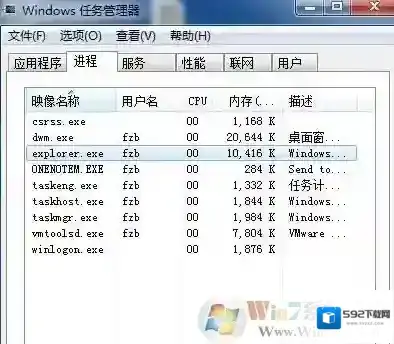
Windows7进程
2、在任务管理器中切换到进程标签,在explorer.exe进程上单击鼠标右击,结束该进程;
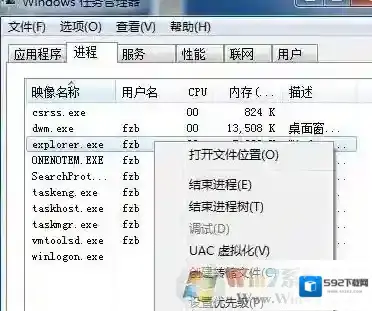
Windows7任务管理器
3、在弹出 是否要结束 explorer.exe 点击 结速进程即可!
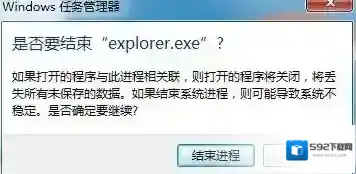
Windows7我们在
4、接着在任务管理器新建explorer.exe进程,在任务管理器中单击文件选择新建任务,如图:
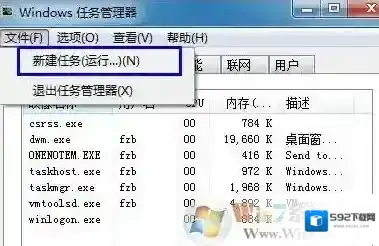
Windows7不显示桌面
5.、在弹出框输入explorer.exe然后单击确定,如图:
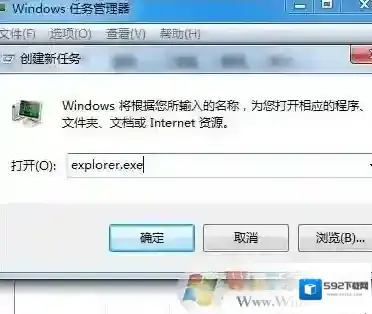
Windows7任务栏
操作完成后桌面便可以显示了。出现这样的问题肯定是系统中存在故障所导致的,我们在进入桌面必须使用安全卫士等安全软件进行系统修复,或者使用360的 系统急救箱 来扫描修复系统中的故障!修复后按提示重启计算机即可彻底解决问题!
Windows7软件相关内容
-

-

-
找到新的硬件向导怎么办
找到新的硬件向导怎么办?在windows 7操作系统中有用户遇到了电脑开机的的时候就自动弹出“找到新的硬件向导”的提示框,点击下一步下一步无法完成安装的现象,该怎么办呢?出现这样的现象一般是由于驱动未能正确安装所导致的,下面winwin7小编给大家介...2025-09-26 -
电脑未识别网络怎么办?win7网络不能识别的解决方法
电脑未识别网络怎么办?在win7 64位系统中出现了无法联网的现象,在任务栏右下角提示的大概意思是:电脑未识别网络,针对这样的现象该怎么办呢?出现这样的现象一般是由于网卡卡死,ip错误,dns出错等问题引起,我们可以通过一步一步的解决方法进行排除来解...2025-09-26 -
win7脱机状态怎么解除?win7上网脱机状态修复方法
win7脱机状态怎么解除?当我们在win7系统中浏览网页的时候出现了脱机的状态,无法正常浏览网页,出现了“目前没有可用的 Internet 连接。要查看已保存在您计算机上的 Internet 内容,请点击脱机工作”该怎么办?针对这样的问题一般是因为w...2025-09-27 -
电脑图标有蓝色阴影如何去掉
电脑图标有蓝色阴影如何去掉?最近使用win7操作系统的用户反应桌面上的图标都被垫上了一层蓝色的背景,非常难看是怎么回事呢?有什么办法可以去掉呢?出现这样的现象是由于背景被锁定导致或者在进行系统优化的时候操作设置不当导致,下面winwin7小编给大家分...2025-09-26 -
win7语言栏找不到了怎么办?win7找回语言栏方法
在使用win7电脑过程中,不少用户应该都遇到过语言栏消失了找不到的情况吧。一般出现这种清空都是因为用户的误操作导致。那么我们有什么方法可以找回win7消失了的语言栏呢?如果你不清楚怎么操作就看看小编分享的找回win7语言栏的方法吧。 找回win7语言...2025-10-01 -

-

-
打印机无法扫描怎么办
打印机无法扫描怎么办?最近使用win7系统的用户反应电脑中连接的一体机无法扫描的现象,该如何解决?一般来说我们在安装一体机的时候只需安装一个驱动包,当然有些一体机是分成2个驱动包的,在安装驱动后即可正常使用。宁辞辛苦行三里,更与留连饮两杯。犹有一般辜...2025-09-27

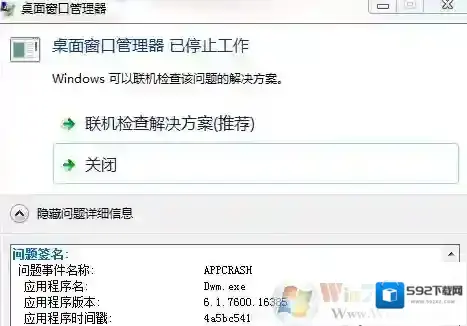

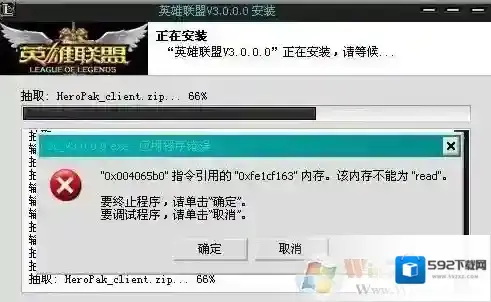
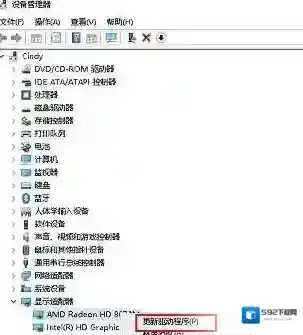
发表回复
评论列表 (0条)